Быстрая очистка старых элементов рабочего стола с помощью командной строки
Разное / / February 12, 2022

Ваш рабочий стол, вероятно, первое место, которое загромождается. Без менеджер закачек, большинство файлов оказываются на рабочем столе вместе с текстовыми документами, изображениями и т. д. для легкого доступа в любое время. Проблема может быстро возникнуть, когда ваше окно приближается к своей вместимости, но вы все еще хотите добавить больше элементов!
Вместо того, чтобы перетаскивать целые разделы в папку или удалять случайные файлы только для того, чтобы освободить место, рассмотрите возможность использования пакетного файла для перемещения самых старых элементов в отдельную папку.
Команды для перемещения старых файлов рабочего стола
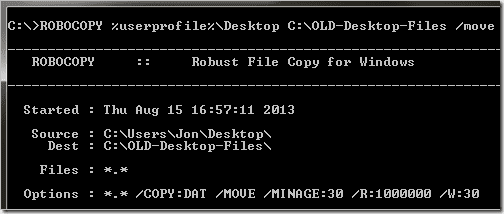
ROBOCOPY C:\Source C:\Destination /move /minage: 7
Так что же делает каждая из этих команд и как настроить ее под свою систему?
РОБОКОПИЯ: Это означает Надежная копия файла. Мы используем это для выполнения процедуры копирования.
C:\Источник: Это источник, откуда ROBOCOPY будет искать пути для перехода.
C:\Пункт назначения: ROBOCOPY переместит файлы в это место и из
/move: Хотя ROBOCOPY — это команда копирования, мы можем добавить этот переключатель, чтобы вместо этого выполнять операцию перемещения.
/minage: Это означает Минимальный возраст и число, следующее за этим переключателем, указывает функции исключить файлы старше этого количества дней. Другими словами, для этого примера он сообщит операции перемещения перемещать только файлы старше указанного количества дней.
Вот несколько примеров того, как вы можете использовать этот пакетный файл:
ROBOCOPY %userprofile%\Desktop C:\OLD-DESKTOP-FILES /move /minage: 30
Приведенные выше команды перемещают файлы рабочего стола старше 30 дней из их каталога в папку на диске C с именем СТАРЫЕ-DESKTOP-ФАЙЛЫ.
ROBOCOPY %userprofile%\Downloads C:\OLD-DOWNLOADED-FILES /move /minage: 30
Это хороший набор команд для очистки вашего Загрузки папка.
Как запускать команды
Есть два способа запуска этих команд. Первый — с готовым пакетным файлом, а второй — с использованием командная строка напрямую.
Использование пакетного файла
Откройте блокнот программа и введите команду, которую хотите использовать. Например, выберите одну из приведенных выше команд или напишите ее сами и введите ее в программе «Блокнот».

Сохраните программу как Имя файла.bat. Убедитесь, что вы выбрали Все типы в Сохранить как тип падать. Теперь просто запустите пакетный файл, и вы уже на пути к менее загроможденной области.
Использование командной строки
Поскольку пакетный файл — это просто команда, которую можно выполнить так же, как запуск программы, мы можем просто запускать наши команды прямо из командной строки.

Я рекомендую метод пакетного файла, чтобы вы могли легко запускать его, когда захотите, и вам не нужно запоминать команду или обращаться к документу, чтобы ввести ее резервную копию.
Вывод
Избавьтесь от беспорядка на рабочем столе и в папках, легко удаляя старые файлы. Независимо от того, используете ли вы командную строку напрямую или создаете пакетный файл, вы обнаружите, что ваши папки очищаются намного проще, чем в противном случае.
Последнее обновление: 03 февраля 2022 г.
Вышеупомянутая статья может содержать партнерские ссылки, которые помогают поддерживать Guiding Tech. Однако это не влияет на нашу редакционную честность. Содержание остается беспристрастным и аутентичным.



